KB5005565 अद्यतन स्थापना रद्द करना प्रभावी हो सकता है
- जब हार्डवेयर आपके सिस्टम से जुड़ा होता है तो सामान्य 0x00001B त्रुटि अक्सर चालू हो जाती है।
- आपको इसे अक्सर साधारण अपडेट या हार्डवेयर और फ़ाइल स्कैन के साथ हल करना चाहिए।
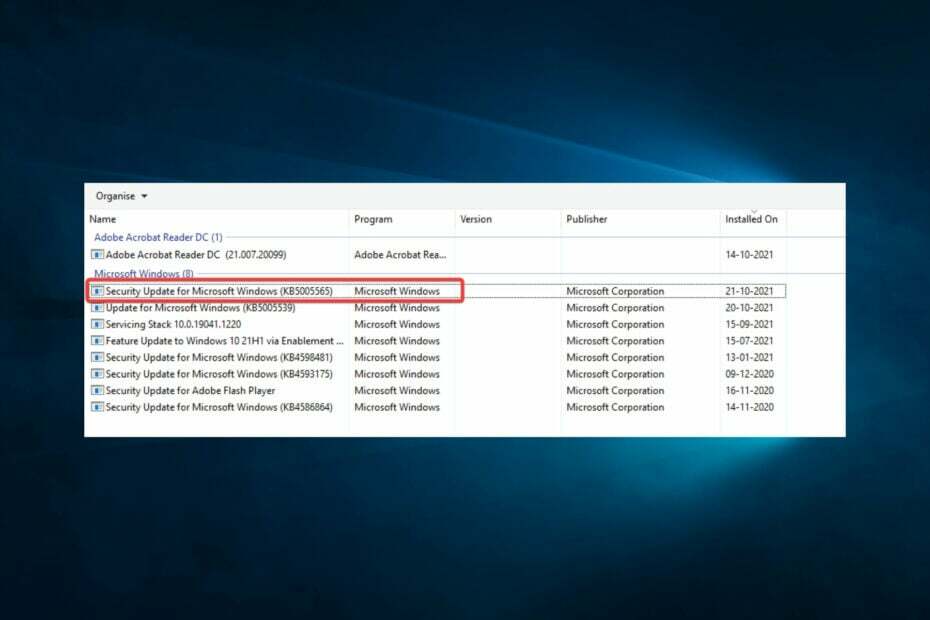
एक्सडाउनलोड फ़ाइल पर क्लिक करके स्थापित करें
फोर्टेक्ट एक सिस्टम रिपेयर टूल है जो क्षतिग्रस्त या लापता ओएस फाइलों के लिए आपके पूरे सिस्टम को स्कैन कर सकता है और उन्हें अपने रिपॉजिटरी से काम करने वाले संस्करणों के साथ स्वचालित रूप से बदल सकता है।
अपने पीसी के प्रदर्शन को तीन आसान चरणों में बढ़ावा दें:
- फोर्टेक्ट डाउनलोड और इंस्टॉल करें आपके पीसी पर।
- टूल लॉन्च करें और स्कैन करना प्रारंभ करें
- राइट-क्लिक करें मरम्मत, और इसे कुछ मिनटों में ठीक करें।
- 0 पाठक इस महीने अब तक फोर्टेक्ट को डाउनलोड कर चुके हैं
कंप्यूटर पर कुछ त्रुटियों का सामना करना असामान्य नहीं है। 0x00001B एक ऐसी त्रुटि है जिसके बारे में उपयोगकर्ताओं ने हाल ही में शिकायत की है।
उनका दावा है कि अब छपाई संभव नहीं है। जब वे अपने कंप्यूटर पर विंडोज एक्सप्लोरर खोलते हैं, तो वे मेरे पीसी पर साझा किए गए प्रिंटर को देख सकते हैं। लेकिन जब इससे कनेक्ट करने का प्रयास किया जाता है, तो संदेश के साथ कनेक्शन विफल हो जाता है
0x0000011B त्रुटि के साथ कार्रवाई विफल रही.0x00001B त्रुटि के साथ ऑपरेशन विफल क्या है?
यह त्रुटि सामान्य है और कई प्रणालियों या सॉफ़्टवेयर के साथ हो सकती है। नीचे सूचीबद्ध तत्वों में से कोई भी अक्सर इसे ट्रिगर करता है।
- गुम या खराब फ़ाइलें - उपयोगकर्ताओं ने देखा है कि कुछ सिस्टम फ़ाइलों के दूषित या गुम होने पर डिवाइस पर नए बाह्य उपकरण इस त्रुटि को फेंक सकते हैं।
- हार्डवेयर मुद्दे - यदि आपके सिस्टम के हार्डवेयर या आपके पीसी से जुड़े डिवाइस में कोई समस्या है, तो आपको त्रुटि संदेश मिल सकता है।
- ड्राइवर या फ़र्मवेयर समस्याएँ - एक अन्य सामान्य ट्रिगर आपके कंप्यूटर पर पुराने या खराब ड्राइवर हैं। चूंकि ड्राइवर हार्डवेयर और सॉफ़्टवेयर के बीच संवाद करने में सहायता करते हैं, यदि वे अप्रचलित हैं तो आप त्रुटियों की अपेक्षा कर सकते हैं।
जबकि कुछ अन्य छोटे कारक 0x00001B त्रुटि को ट्रिगर करेंगे, हमने सबसे सामान्य का उल्लेख किया है। आइए अब आसान सुधारों का पता लगाएं।
मैं त्रुटि 0x00001B कैसे ठीक करूं?
इस समस्या को हमेशा एक जटिल समाधान की आवश्यकता नहीं हो सकती है, लेकिन यहां आप क्या कर सकते हैं:
- कोई भी प्रयास करने से पहले, अपने कंप्यूटर और किसी भी अन्य डिवाइस को पुनरारंभ करें, जिससे समस्या उत्पन्न हो सकती है।
1. रजिस्ट्री सेटिंग्स संपादित करें
- प्रेस खिड़कियाँ + आर, प्रकार regedit, और मारा प्रवेश करना.

- नीचे दिए गए पथ पर नेविगेट करें:
HKEY_LOCAL_MACHINE\System\CurrentControlSet\Control\Print - प्रिंट पर राइट-क्लिक करें, चुनें नया और एक का चयन करें तलवार जो आपके सिस्टम आर्किटेक्चर से मेल खाता है।
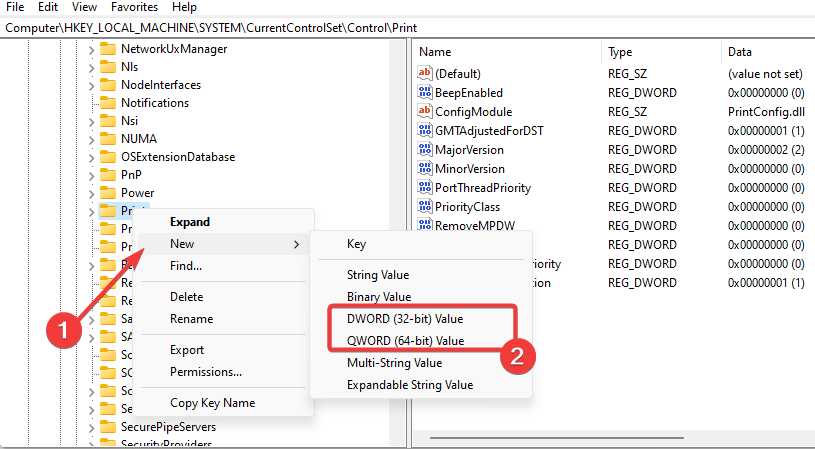
- नए Dword का नाम बताइए RpcAuthnLevelPrivacyEnabled, इसे डबल-क्लिक करें, और इसका मान दें 0.
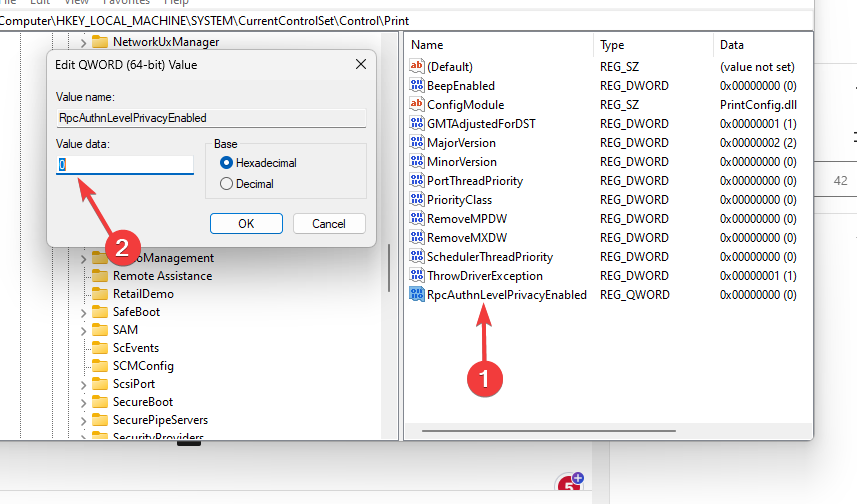
- यदि आपका प्रिंटर समस्या को ट्रिगर करता है, तो अंत में अपने प्रिंट स्पूलर को पुनरारंभ करें।
अगर आपको लगता है कि ऊपर दिए गए कदम बहुत तकनीकी हैं और अपनी रजिस्ट्री को ठीक करने के लिए एक कुशल तरीके की जरूरत है, तो आप समर्पित सिस्टम रिपेयर टूल का उपयोग कर सकते हैं।
2. KB5005565 की स्थापना रद्द करें
- प्रेस खिड़कियाँ + मैं खोलने के लिए समायोजन अनुप्रयोग।
- क्लिक अद्यतन और सुरक्षा.

- का चयन करें अद्यतन इतिहास देखें, उसके बाद चुनो अपडेट अनइंस्टॉल करें.
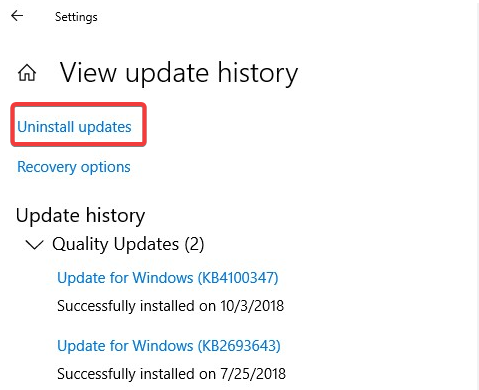
- पर क्लिक करें Microsoft Windows के लिए सुरक्षा अद्यतन (KB5005565) और चुनें स्थापना रद्द करें.

यदि समस्या का समाधान नहीं होता है, तो आप उपरोक्त चरणों का पालन करके KB5005627 और KB5005563 Windows अद्यतनों को निकाल सकते हैं।
3. अपने ओएस को अपडेट करें
- प्रेस खिड़कियाँ + मैं सिस्टम को खोलने के लिए समायोजन.
- पर क्लिक करें अद्यतन और सुरक्षा.

- चुनना विंडोज़ अपडेट बाएँ फलक से और चुनें अद्यतन के लिए जाँच.
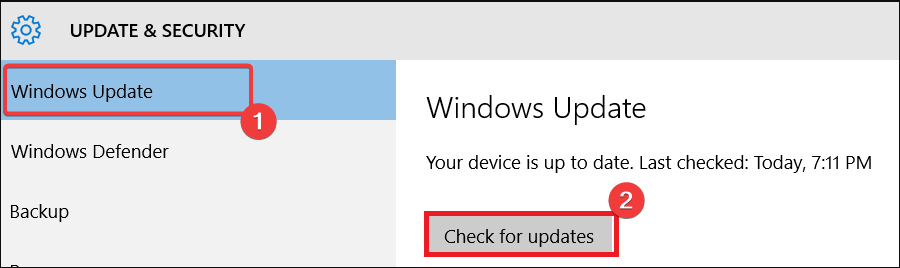
विंडोज अपडेट अक्सर फिक्स और सुरक्षा पैच के साथ आते हैं। यदि आपने कुछ समय में अपने कंप्यूटर को अपडेट नहीं किया है, तो अपडेट चलाएँ, लेकिन यदि समस्या अपडेट के ठीक बाद शुरू होती है, तो समाधान 2 में दिखाए गए चरणों के साथ अपडेट को अनइंस्टॉल करें।
- 0x00000b11: विंडोज 10 और 11 पर इस त्रुटि को कैसे ठीक करें
- वर्क फोल्डर सिंक एरर 0x8007017c को कैसे ठीक करें
- ठीक करें: ऑपरेशन 0x00004005 त्रुटि के साथ विफल हुआ
- विंडोज बैकअप त्रुटि कोड 0x8078011e के साथ विफल [फिक्स]
4. एक हार्डवेयर फ़ाइल स्कैन चलाएँ
- प्रेस खिड़कियाँ + आर, प्रकार अध्यक्ष एवं प्रबंध निदेशक, और मारा सीटीआरएल + बदलाव + प्रवेश करना.

- नीचे स्क्रिप्ट टाइप करें और एंटर दबाएं।
एसएफसी /scannow - स्कैन के चलने तक प्रतीक्षा करें और अपने कंप्यूटर को पुनरारंभ करें।
SFC जैसे स्कैन महत्वपूर्ण सुधार हैं, खासकर यदि a दूषित सिस्टम फ़ाइल त्रुटि को ट्रिगर करता है।
यह उतना ही है जितना हम इस गाइड में शामिल करेंगे। 0x00001B त्रुटि कंप्यूटर की बहुत गंभीर समस्या नहीं है; आपको हमारे द्वारा हाइलाइट किए गए किसी भी समाधान के साथ इसे कुशलतापूर्वक हल करना चाहिए।
कृपया हमें बताएं कि आपके लिए क्या काम करता है, कृपया नीचे टिप्पणी अनुभाग का उपयोग करें।
अभी भी समस्याएं आ रही हैं?
प्रायोजित
यदि उपरोक्त सुझावों ने आपकी समस्या का समाधान नहीं किया है, तो आपका कंप्यूटर अधिक गंभीर विंडोज़ समस्याओं का अनुभव कर सकता है। हम सुझाव देते हैं कि ऑल-इन-वन समाधान चुनें फोर्टेक्ट समस्याओं को कुशलता से ठीक करने के लिए। स्थापना के बाद, बस क्लिक करें देखें और ठीक करें बटन और फिर दबाएं मरम्मत शुरू करें।
![पीसी के लिए 5 सर्वश्रेष्ठ 3डी प्रिंटिंग सॉफ्टवेयर [२०२१ गाइड]](/f/bc14918841f0624db6e5cdfb2eb31ff7.jpg?width=300&height=460)

